- Автор Jason Gerald [email protected].
- Public 2024-01-19 22:13.
- Акыркы өзгөртүү 2025-01-23 12:25.
Эгерде сиздин ноутбук жөнөкөй же окшош көрүнсө, анда көпчүлүк адамдар ноутбукка окшош болсо, аны боёп алсаңыз болот. Ноутбукту боёону үйдө эле жасаса болот, эгер сиз муну өтө кылдаттык менен аткарсаңыз жана кайсы бөлүктөрүн боёону билсеңиз. Бул макалада ноутбуктун коопсуздугун сактоо менен аны кооз кылып көрсөтүү үчүн көп берилүүчү суроолорго жооп берилет.
Кадам
6 -жылдын 1 -суроосу: Ноутбуктарды боёсо болобу?
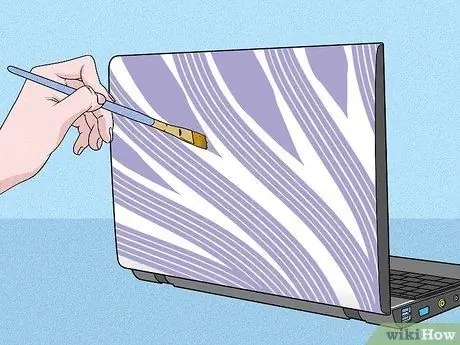
1 -кадам. Ооба, сыртын боёо аласыз
Боёктун сыртынан жабышып кетишинде эч кандай көйгөй жок, бирок ноутбуктун ичине тийүүсүнө жол бербеңиз, анткени ал аны бузушу мүмкүн. Экранды, веб -камераны жана боектордун боекторго түшүшүн алдын алуу үчүн ар кандай тешиктер менен портторду жаап коюуну унутпаңыз.
Эгерде сиз боёктун ичине киришинен корксоңуз, бул ноутбуктун сүрөтүн кесипкөй электроника сүрөтчүсүнө тапшырыңыз

Кадам 2. Ноутбуктун ичи жана асты боёлбошу керек
Бул компьютердин электрондук компоненттерине зыян келтириши мүмкүн. Ноутбуктун үстүнө сүрөт тарткыла, анткени муну адамдар көрүшөт.
Эгерде сиз сырткы келбетиңиздин туруктуу эмес өзгөрүшүн кааласаңыз, кабык капкагын колдонуп көрүңүз
6дан 2 -суроо: Ноутбукумду сүрөткө кантип даярдайм?

Кадам 1. Бардык тешиктерди жана портторду алгач скотч менен жаап коюңуз
Бүткөндө оңой эле алынып салынышы үчүн боёк лентасын колдонуңуз. Боекторду ала турган бардык тешиктерди жабыңыз, мисалы USB порттору, күйөрман порттору жана гарнитуранын уячалары. Ошондой эле монитордун экранын жана вебкамераны жаап коюңуз.
Бояуу лентасын аппараттык дүкөндөн сатып алса болот

Кадам 2. Ноутбукту тиштер жана чийик жерлер бар болсо, зымпара менен сүртүңүз
Эгерде сиз ноутбукту оюктарды жана чийик жерлерди жабыш үчүн боёп жатсаңыз, боёктун эң сырткы катмарын 400 гранты менен тегиздикке сүртүңүз. Боёк жок болгондон кийин, сиз ноутбуктун кооз дизайнын берүү менен процессти уланта аласыз. бети.
- Сактап койгула, үстүңкү бети өтө терең кумдалбасын! Сиз металл катмарын эмес, боек катмарын алып салышыңыз керек.
- Бул сүргүч сиз спрей боек колдонууну кааласаңыз идеалдуу. Эгерде сиз акрил боегун колдонсоңуз, ноутбукту кумдуу кагаз менен сүртүүнүн кажети жок.
6 -жылдын 3 -суроосу: Ноутбукту боёк үчүн спрей боек колдоно аласызбы?
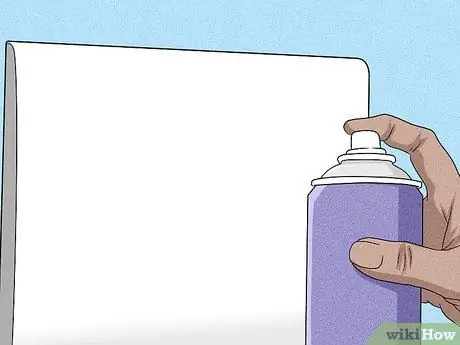
Кадам 1. Ооба, эгер сиз лак түрүндөгү чачыратуучу боек колдонсоңуз
Бул спрей боёгу ноутбуктун бети чийиктен коопсуз болушу үчүн жалтырак жана катуу катмар берет. Бул спрей боёкту аппараттык дүкөндөн ар кандай түстө сатып алсаңыз болот.
- Спрей боёгу, адатта, салыштырмалуу арзан. Бир боёктун баасы 70 миң рупийдин тегерегинде.
- Эгерде ноутбук кумдалган болсо, анда праймерди да колдонушуңуз керек.
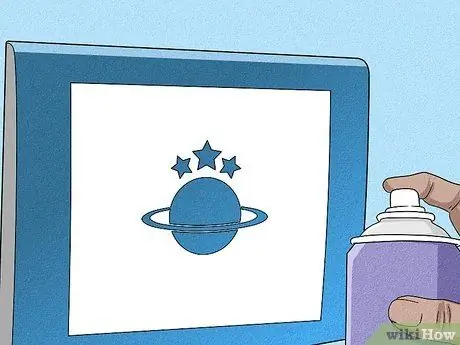
Кадам 2. Ошондой эле трафареттерди колдонуу менен кооз дизайндарды түзө аласыз
Каалаган формада картондон же картондон трафарет жасаңыз. Боёкту ноутбуктан болжол менен 30 см аралыкта жайгаштырыңыз, анан чачыңыз!
- Планеталарды жана жылдыздарды жасоо үчүн тегерек трафаретти колдонуңуз же картондон же картондон үч бурчтуктарды же зигзагтарды жасаңыз.
- Жакшы визуалдык эффект алуу үчүн бир нече түстүү боекторду үстүбүзгө чачып көрүңүз.
6 -жылдын 4 -суроосу: Мен ноутбугумду акрил боек менен боё аламбы?

Кадам 1. Ооба, эгерде сиз ноутбуктун бетиндеги кичине текстурага каршы болбосоңуз
Акрил боектору көбүнчө топтошуп кургайт, эгерде сиз аларды биринчи тегиздебесеңиз. Эгерде орой сезилген ноутбук сиз үчүн көйгөй болбосо, процессти улантыңыз жана ноутбуктун көрүнүшүн өзгөртүү үчүн акрил боёгун колдонуңуз.
Бул боёкту колдонуу келечекте ноутбукка корпусту же терини орнотууну кыйындатат. Боёктун түрүн тандоодо муну эске алыңыз
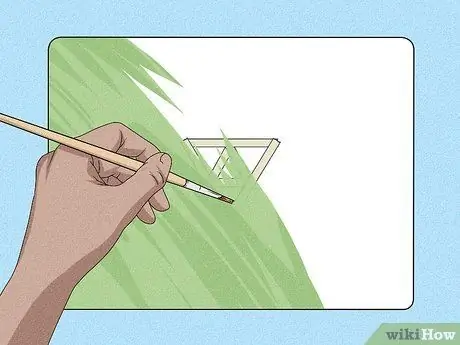
2 -кадам. Масканы скотч менен кызыктуу трафареттерди жана фигураларды жасаңыз
Эгерде сиз геометриялык көрүнүшкө ээ болууну кааласаңыз, ноутбуктун бардык бетине ак акрил боегун базалык пальто катары сүйкөңүз. Андан кийин, боёк лентасынын тилкелерин зигзаг же үч бурчтук түрүндө жабыштырып, үстүнө күңгүрт боек сүйкөп коюңуз. Боёк кургатылганда, лентаны сыйрып алып, дизайныңызды ачыңыз.
- Бояуу лентасын ноутбуктун бетинен алып салуу оңой, андыктан кир же жабышчаак лента жөнүндө кабатыр болбоңуз.
- Сиз көркөм чыгарманы кайра жаратсаңыз болот, мисалы Аффанди же Басуки Абдулланын сүрөтү.
6нын 5 суроосу: Клавиатура (клавиатура) боёлушу мүмкүнбү?

Кадам 1. Ооба, эгер сиз кичинекей щетка менен баскычтарды бир -бирден боёсоңуз
Бул көп убакытты алышы мүмкүн. Андыктан, түштөн кийин бош убактыңыз болгондо бул ишти баштаңыз. Ар бир баскычты кезеги менен жабуу үчүн кичинекей щетканы жана акрил боёгун колдонуңуз. Кара маркерди колдонуп, ар бир баскычка тамгаларды жазардан мурун, боёктун кургатылышын күтө туруңуз.
- Муну өтө жай жана кылдаттык менен жасаңыз. Кээ бир учурларда, ноутбуктун клавиатурасын сырдоо кепилдикти жокко чыгарышы мүмкүн. Демек, муну кылдаттык менен жасаңыз.
- Бардык баскычтарды бир түстө боёп көрүңүз, анан калем же боек менен сүйкүмдүү каармандарды кошуңуз.
- Эгер сиз туруктуу эмес өзгөрүүнү кааласаңыз, териңизди ноутбуктун клавиатурасына чаптап көрүңүз.
6 ичинен 6 -суроо: Ноутбукту кооздоонун дагы кандай жолдору бар?

Кадам 1. Дизайндарды кошуу үчүн стикерлерди оңой чечим катары колдонуп көрүңүз
Эгер башаламан көрүнүүнү кааласаңыз, кол өнөрчүлүк дүкөнүнөн стикерлерди сатып алыңыз. Ноутбуктун алдыңкы жагына чаптап койсоңуз, жакшы көрүнөт жана ал көпкө чейин өчпөйт.
- Сиз дагы башаламан көрүнүшү үчүн бир нече катмар чаптамаларды кошо аласыз.
- Ноутбугуңузга өзгөчө тийүү үчүн достордон же жергиликтүү компаниялардын стикерлерин чогултуп көрүңүз.
- Сиз стикерлерди клавиатурадан жана ноутбуктун экранынан башка каалаган жерге чаптай аласыз. Чаптамалар көбүнчө жабышчаак калдыкты калтырат, аны алып салуу оңой эмес.
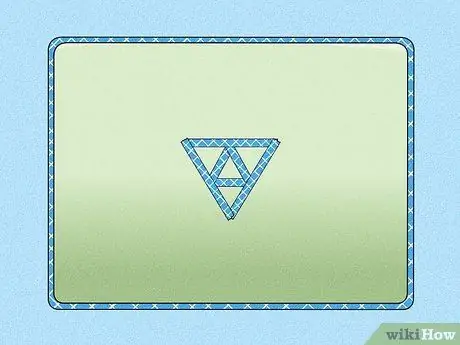
Кадам 2. Washi тасмасын бөлүүчү катары колдонуңуз
Эгерде сиз ноутбукуңузга кичине кооздукту кааласаңыз, Washi тасмасын (ар кандай кызыктуу үлгүлөрү жана түстөрү бар жапон тасмасы) баштапкы өлчөмүнүн туурасынын жарымына чейин кесип, кесип алыңыз. Бул лентаны ноутбуктун төрт четине жабыштырып, сыртынан жагымдуу көрүнүштү бериңиз. Washi скотчун ноутбуктун ичине, клавиатуранын астына дагы кооздоо үчүн чапташса болот.
- Washi тасмасын кол өнөрчүлүк дүкөнүнөн же онлайн дүкөндөн сатып алсаңыз болот.
- Ноутбуктун экранына Washi тасмасын чаптабаңыз, анткени ал жабышчаак калдыктарды калтырышы мүмкүн.






